Kun haluat parantaa WordPress-sivustosi Elementor avulla, lisäosat ovat erinomainen tapa laajentaa toimintoja ja suunnitteluja. Tässä opetusohjeessa näytän sinulle, miten asennat kaksi hyödyllistä lisäosaa: Envato Elements ja Ocean Extra. Näiden työkalujen avulla voit hyödyntää Elementorin mahdollisuuksia entistä tehokkaammin ja muokata sivustoasi yksilöllisesti.
Tärkeimmät havainnot
- Opit, miten asennat ja aktivoit Envato Elementsin ja Ocean Extran.
- Käymme läpi, mistä voit löytää lisää Elementorin malleja.
- Asennuksen jälkeen voit hyödyntää lisäosien uusia toimintoja suoraan.
Askel askeleelta -opas
Ensinnäkin ota hetki aikaa asentaaksesi lisäosat asentamista. Avaa WordPress-ohjausnäkymäsi ja siirry kohtaan Lisäosat.
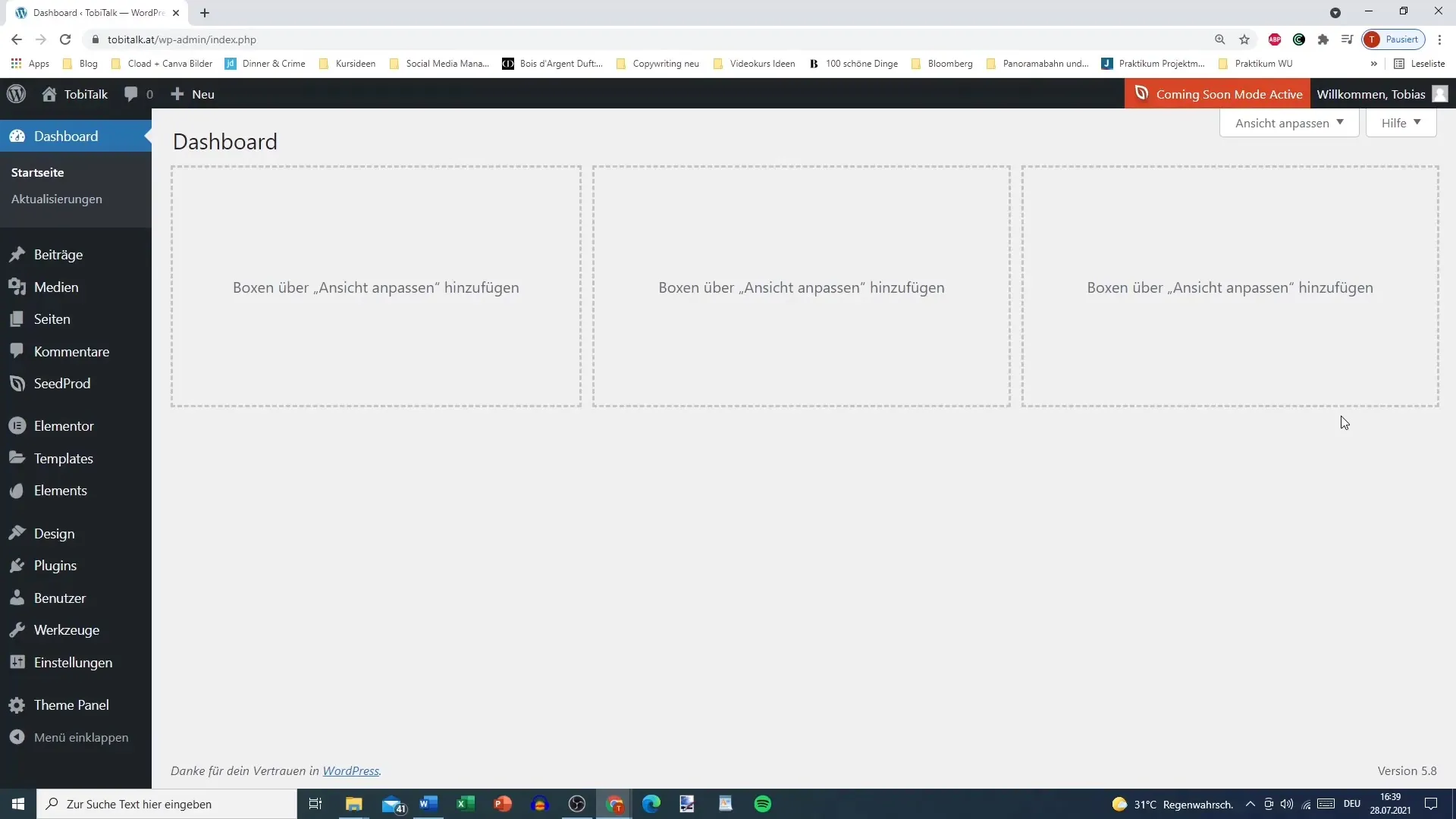
Tässä vaiheessa voit jo hallita asennettuja lisäosiasi. Lisätäksesi uuden lisäosan klikkaa Asenna.
Nyt pääset hakusivulle. Siellä voit löytää uusia lisäosia. Ocean Extran lisäosan löytämiseksi syötä yksinkertaisesti "oce" hakuvalikkoon.
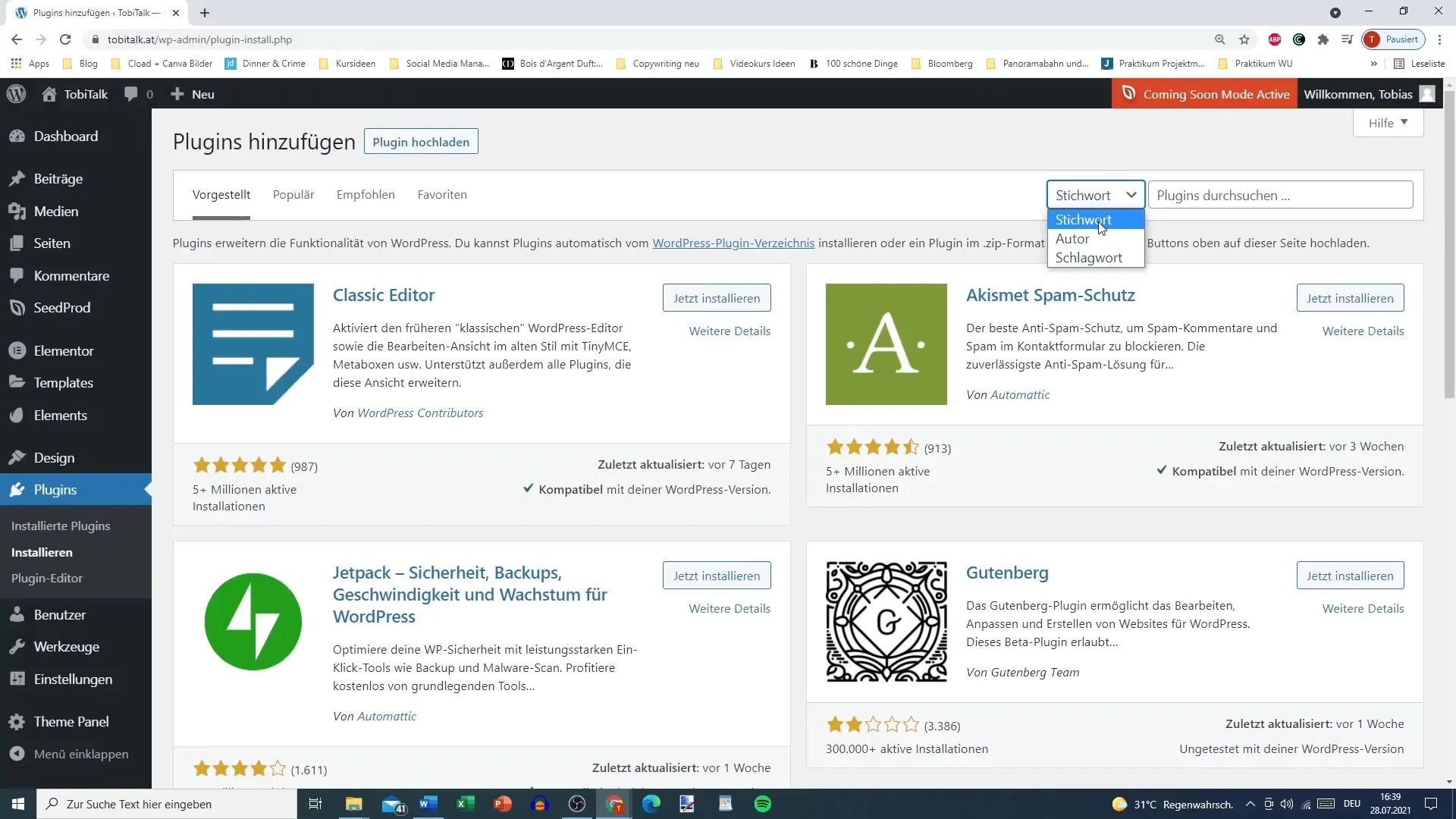
Kun olet kirjoittanut "oce", näet listan saatavilla olevista lisäosista. Ocean Extran lisäosan tulisi näkyä listan ylimmässä kohdassa. Varmista, että sillä on tällä hetkellä 700 000 aktiivista asennusta ja paljon positiivisia arvosteluja. Saadaksesi lisätietoja lisäosasta, voit klikata Lisää tietoja.
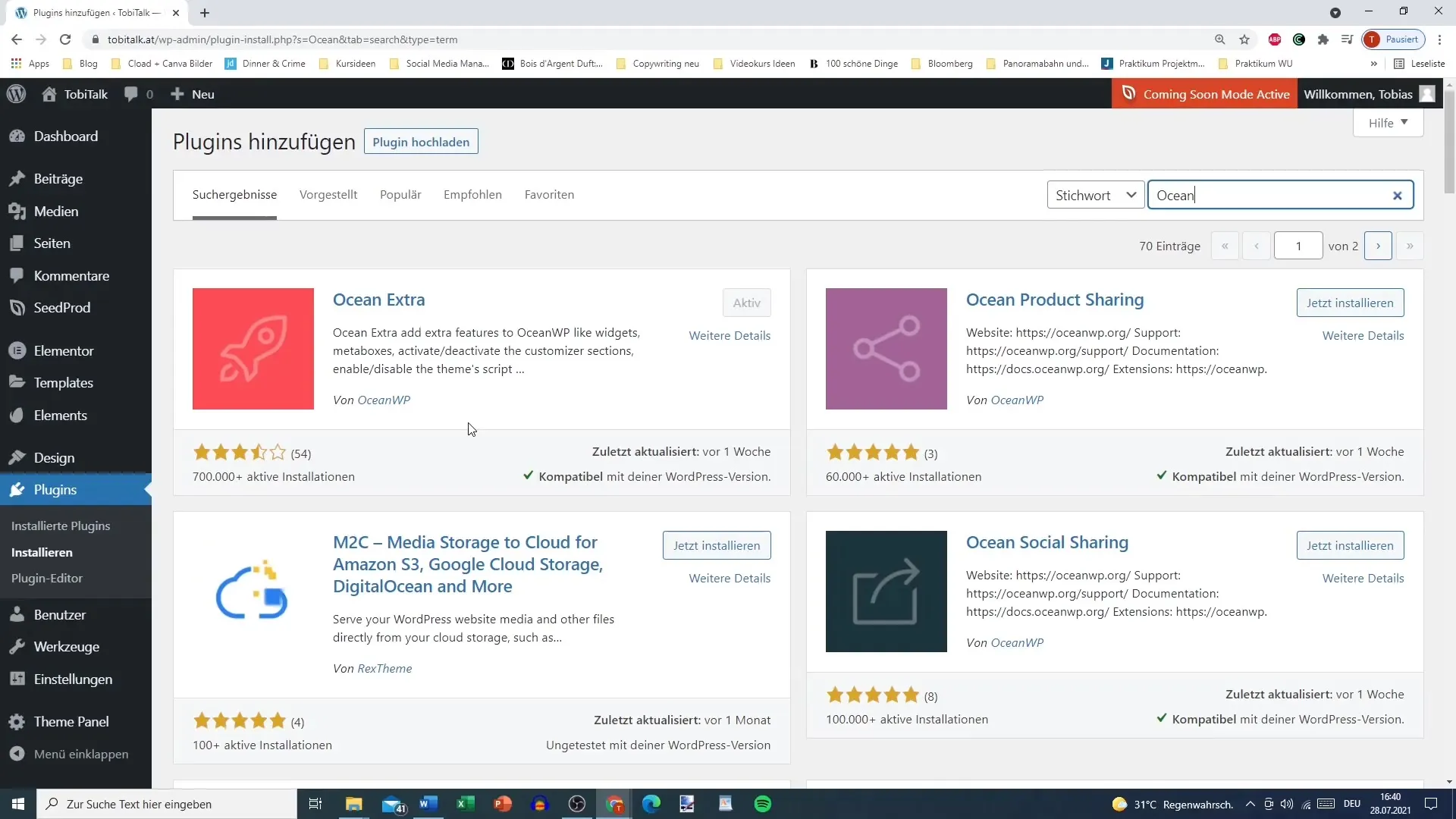
Täällä voit tarkastella arvosteluja tai katsoa joitain liitännän näyttökuvia. Asentaaksesi lisäosan, klikkaa Asenna nyt.
Asennuksen jälkeen sinun on aktivoitava lisäosa. Klikkaa Aktivoi painiketta. Jos asensit vahingossa väärän lisäosan tai aktivoit sen, se ei ole ongelma! Voit milloin tahansa poistaa sen käytöstä tai poistaa sen jopa kokonaan. Tämä tapahtuu kohdassa Asennetut lisäosat.
Kun Ocean Extra on asennettu ja aktivoitu, on aika toiselle lisäosalle: Envato Elements. Siirry jälleen asennussivulle ja kirjoita "Envato Elements" hakupalkkiin.
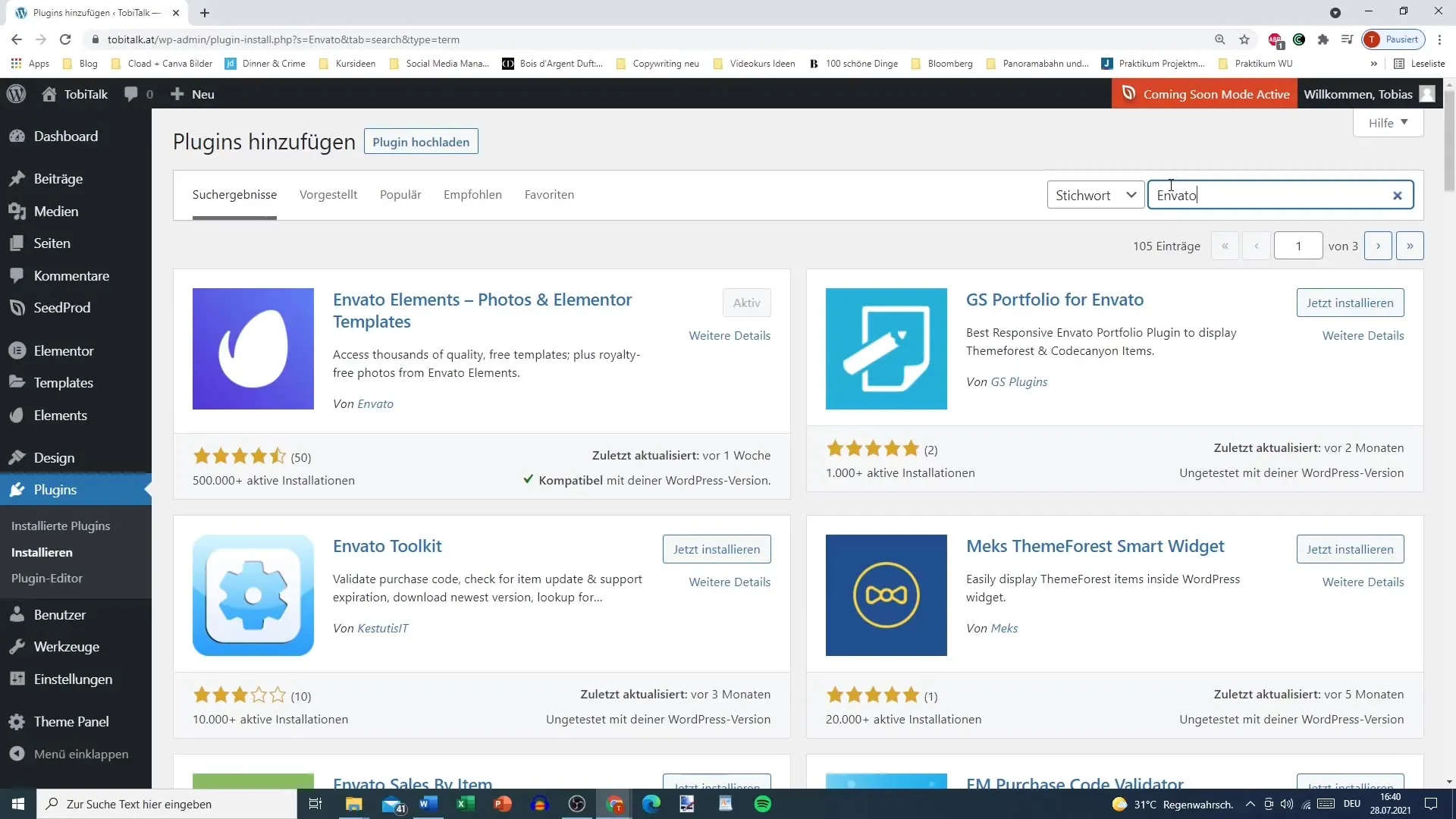
Nyt pitäisi näkyä liitännäinen, jolla on noin 500 000 aktiivista asennusta ja runsaasti positiivisia arvosteluja. Tässäkin näet saman logon, jotta vältettäisiin sekaannuksia. Klikkaa jälleen Asenna nyt.
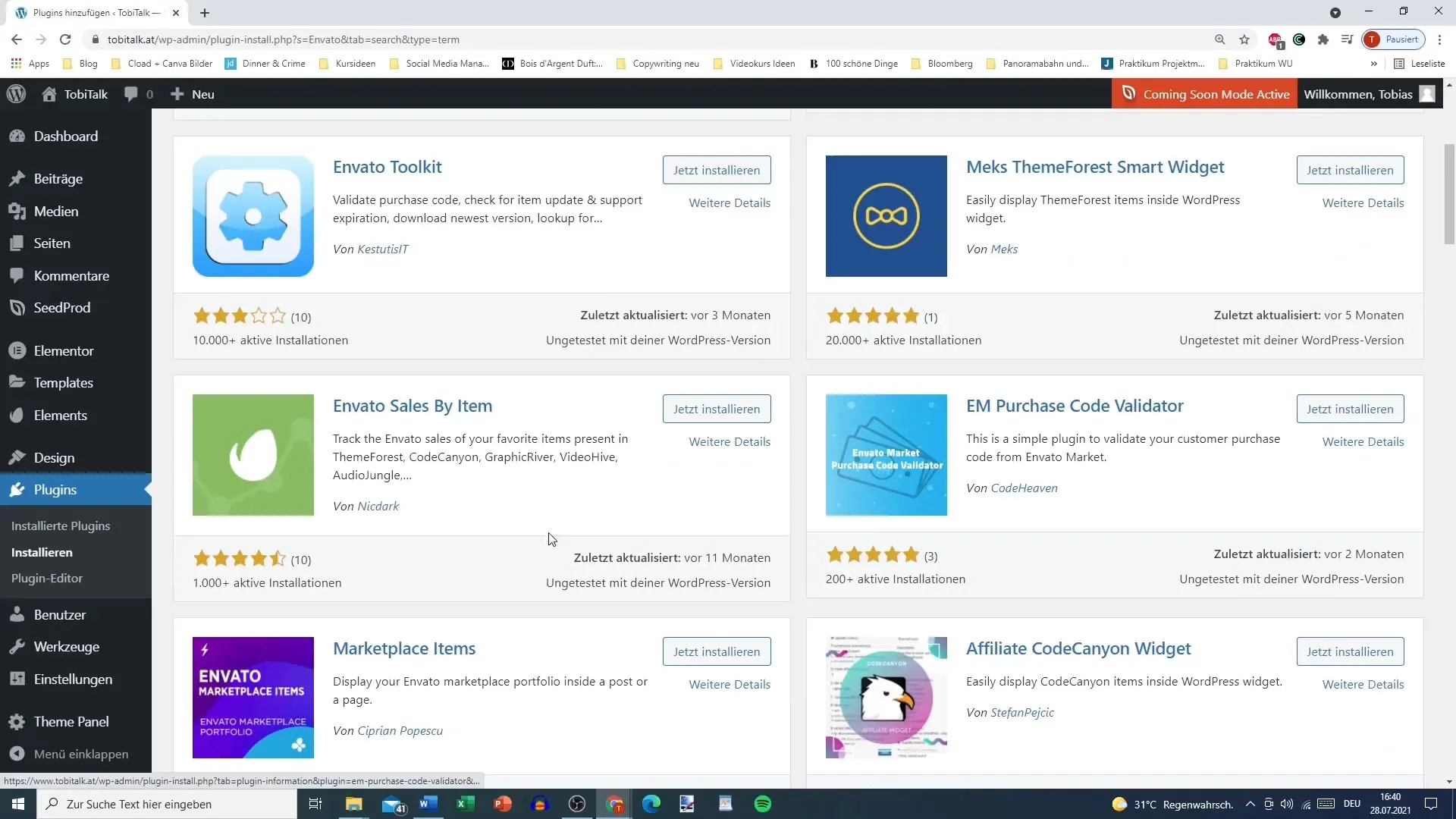
Kun liitännäinen on asennettu, klikkaa Aktivoi. Kannattaa päivittää sivu kerran, jotta kaikki muutokset toteutetaan moitteettomasti.
Kun kaikki on oikein aktivoitu, löydät uudet lisäosat, Envato Elements ja Ocean Extra, asennettujen lisäosiesi luettelosta. Nämä lisäosat tarjoavat sinulle mahdollisuuden ladata verkkomalleja ja suunnitteluja Elementor-sivustollesi.
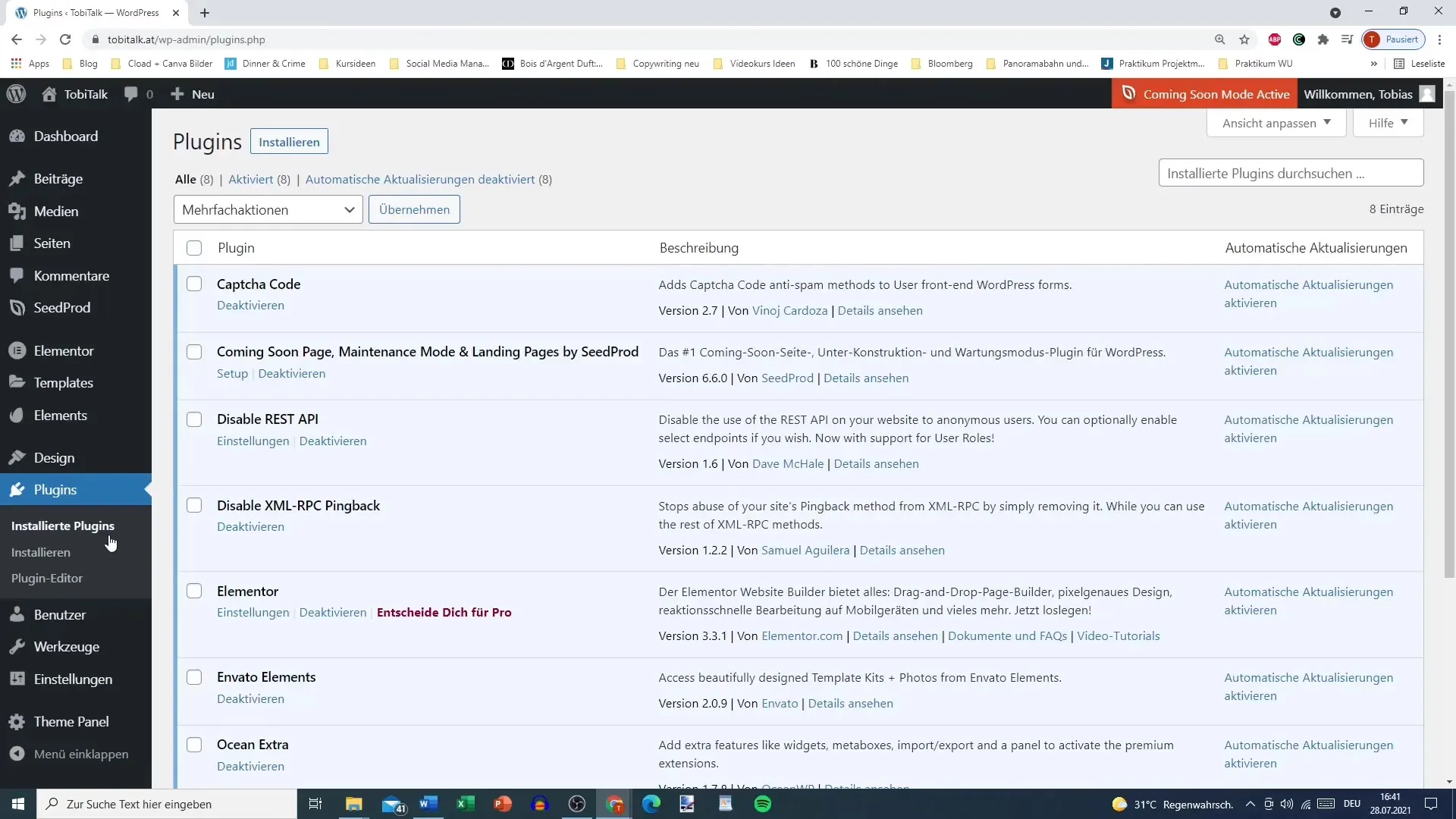
Mallit helpottavat verkkosivustosi suunnittelua merkittävästi. Voit käyttää niitä kotisivullasi ja näin yksinkertaistaa verkkosivuston luomisprosessia. Myöhemmin voit myös luoda omia suunnitelmia ilman malleja, mikä antaa sinulle enemmän luovuutta.
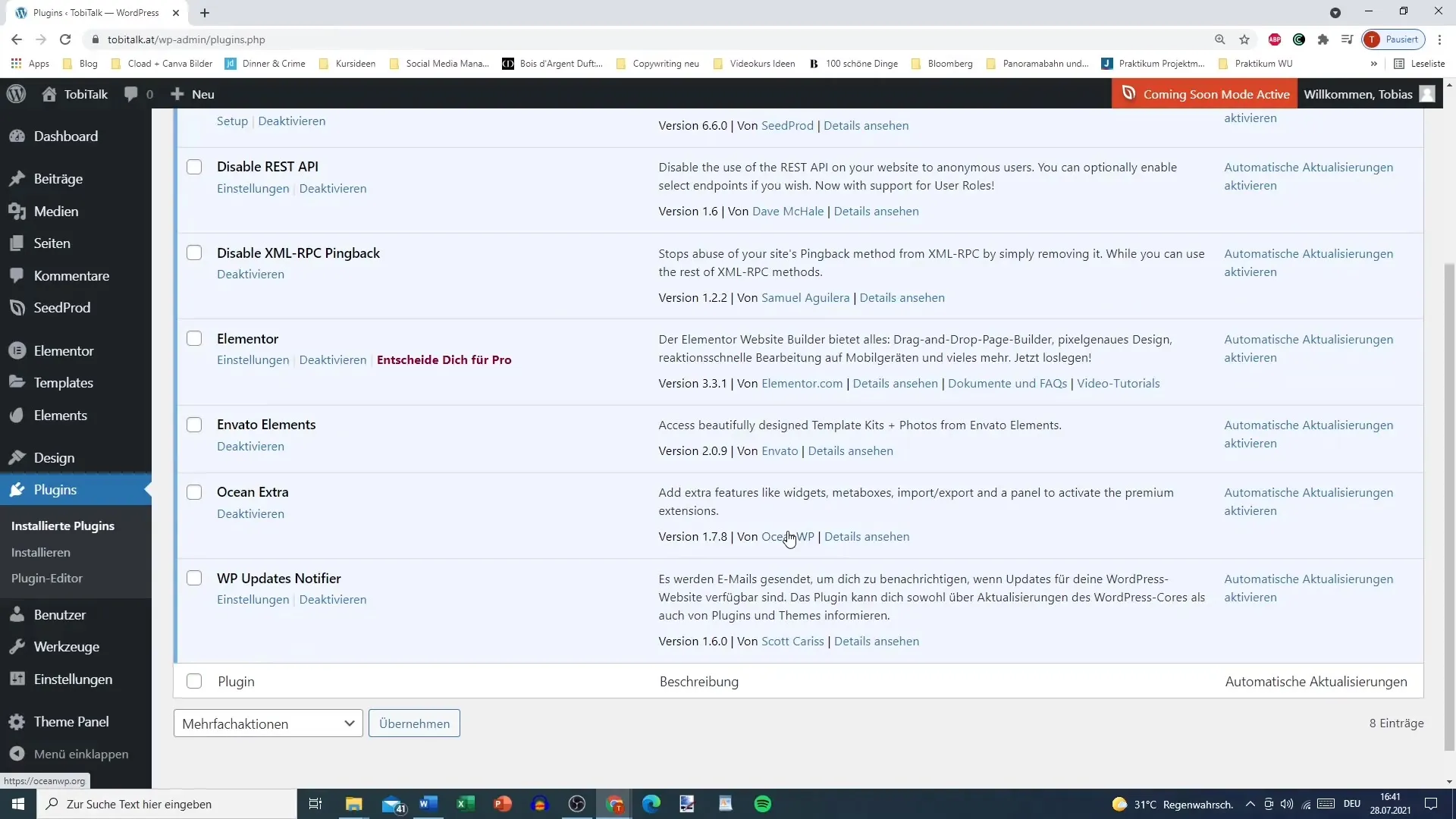
Yhteenvetona olet nyt seurannut kaikki tarvittavat vaiheet asentaaksesi Envato Elementsin ja Ocean Extran lisäosat. Näillä työkaluilla olet hyvin varusteltu jatkamaan WordPress-sivustosi kehittämistä Elementorilla.
Yhteenveto
Tässä ohjeessa opit, miten asennat ja aktivoit WordPressissa lisäosat Envato Elements ja Ocean Extra. Tämä antaa vankan pohjan Elementor-sivustosi suunnittelulle.
Usein kysytyt kysymykset
Miten asennan liitännäisen WordPressissa?Mene WordPress-ohjausnäkymään, klikkaa "Lisäosat" ja etsi sieltä.
Voinko deaktivoida tai poistaa lisäosia milloin tahansa?Kyllä, voit deaktivoida tai poistaa asennetut lisäosat milloin tahansa.
Mikä on Envato Elements?Envato Elements on liitännäinen, joka antaa sinulle pääsyn malleihin ja suunnitteluun Elementoria varten.
Kuinka monta aktiivista asennusta Ocean Extralla on?Ocean Extralla on noin 700 000 aktiivista asennusta.
Voinko luoda omia suunnitelmia ilman malleja?Kyllä, mallien käytön jälkeen voit luoda omia suunnitelmia.


